Si të fshini një faqe në Word {Udhëzues}
Po përpiqeni të fshini një faqe të zbrazët në Word? Në këtë udhëzues, ne do t
A e keni përditësuar ose rindezur së fundi iPhone tuaj dhe nuk jeni në gjendje të përdorni muzikën e blerë në bibliotekën e aplikacionit Apple Music? Gjeni këtu se si të rregulloni muzikën e blerë nga iTunes që nuk shfaqet në bibliotekë në iPhone.
Mund të jetë e bezdisshme nëse nuk e gjeni muzikën tuaj iTunes në të gjitha pajisjet e sinkronizuara të Apple si iPhone, iPad dhe MacBook. Megjithëse, MacBook juaj mund të ketë një kopje rezervë lokale të përmbajtjes së bibliotekës suaj iTunes, por iPhone dhe iPad mbështeten kryesisht në rezervimin dhe riprodhimin në renë kompjuterike direkt nga serverët e Apple.
Nëse po përballeni me të njëjtin problem, relaksohuni dhe lexoni këtë artikull deri në fund. Ndoshta, mund ta rregulloni vetë problemin përpara se të duhet të kontaktoni mbështetjen e Apple dhe të qëndroni në radhën e pritjes së shërbimit të klientit për orë të tëra. Le të fillojmë!
Muzika e blerë nga iTunes nuk shfaqet në bibliotekë: Arsyet
Më poshtë janë arsyet e zakonshme pse muzika nuk do të shfaqet në seksionin e bibliotekës së Apple Music në një iPhone:
Sido që të jetë problemi, sapo të blini muzikë në iTunes, ajo është e juaja për sa kohë që Apple është në biznes. Pra, mos u shqetësoni fare! Ndiqni këto hapa për zgjidhjen e problemeve sipas radhës që shfaqen dhe rifitoni përmbajtjen tuaj muzikore iTunes brenda një kohe të shkurtër:
Kontrolloni Apple ID dhe Bibliotekën e Muzikës iCloud
Së pari, sigurohuni që jeni regjistruar në ID-në e duhur të Apple përmes së cilës keni blerë përmbajtjen muzikore nga iTunes . Për shembull, ju keni dy ID Apple si [email protected] dhe [email protected] . Ju keni përmbajtje muzikore iTunes në emailin [email protected] dhe kjo është gjithashtu në MacBook tuaj. Pra, duhet të shihni lehtësisht të gjitha këngët që keni blerë nga Apple në Mac.
Tani, ju shihni se jeni identifikuar në iPhone duke përdorur [email protected] . Megjithatë, nuk ka muzikë në këtë llogari. Pra, nuk do të shihni asgjë në bibliotekën e aplikacionit Apple Music. Ju duhet të identifikoheni duke përdorur llogarinë e dytë. Pra, shkoni te aplikacioni Cilësimet e iPhone dhe trokitni lehtë mbi seksionin Apple ID. Kontrollo llogarinë e identifikuar. Nëse është e duhura, ndiqni këto hapa:
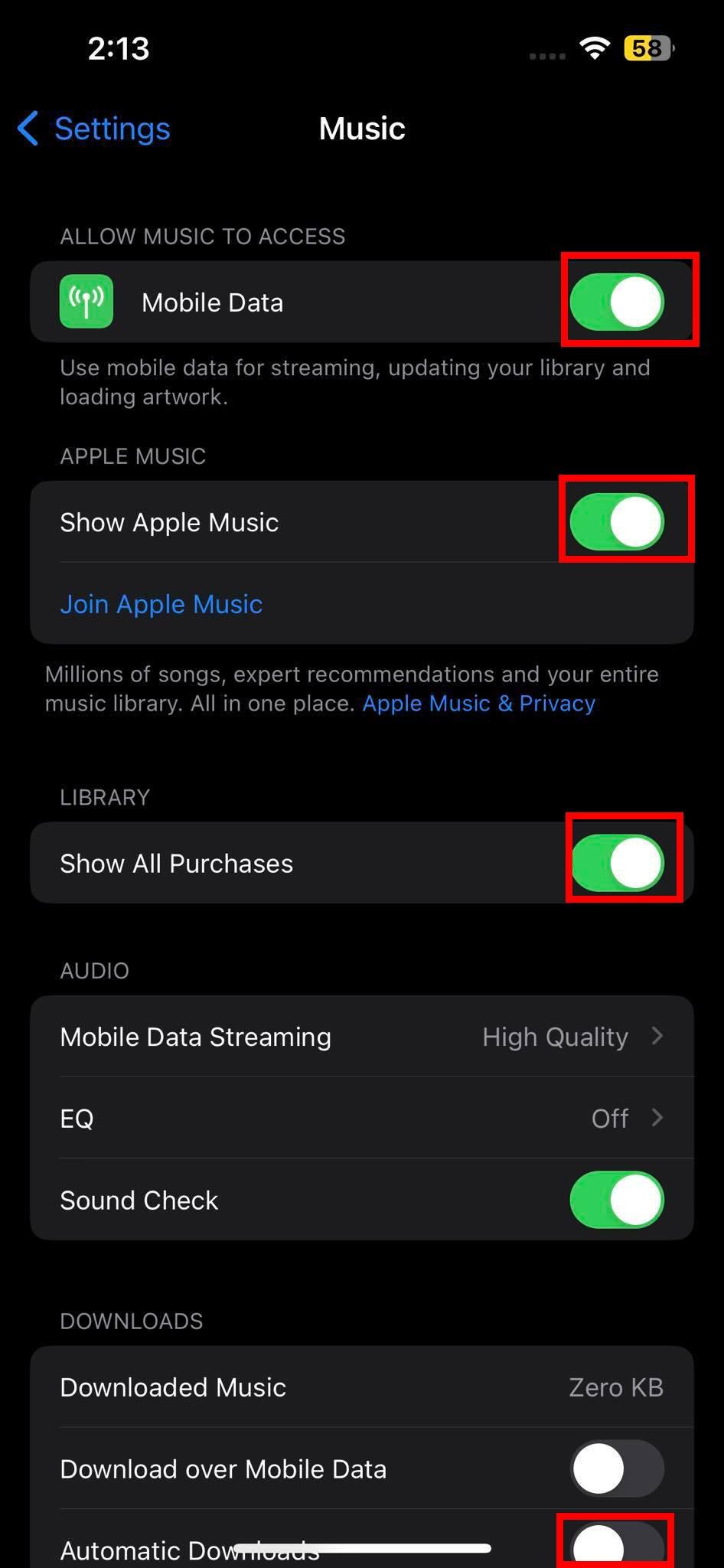
Faqja e cilësimeve të muzikës Apple në një iPhone
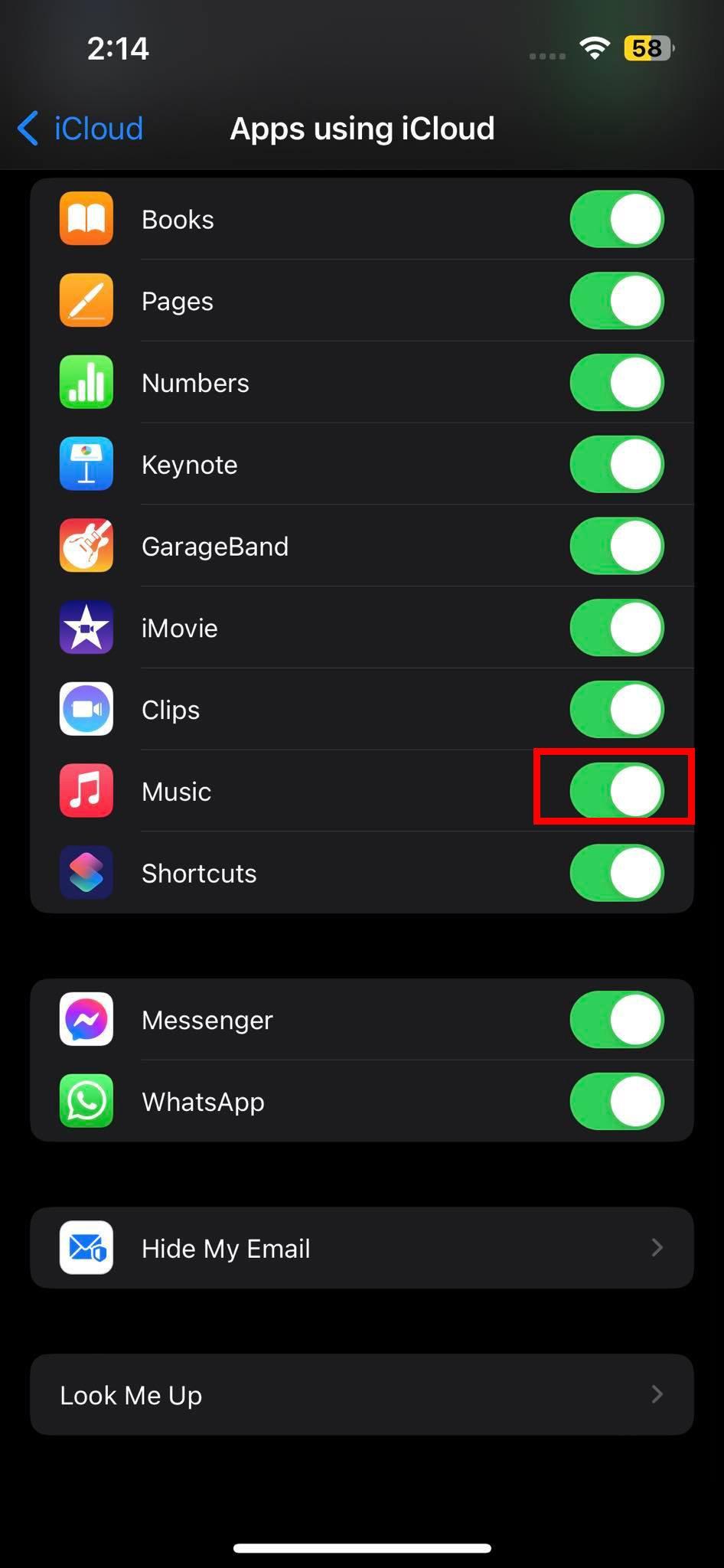
Aktivizoni dhe çaktivizoni aksesin iCloud të aplikacionit Apple Music në një iPhone
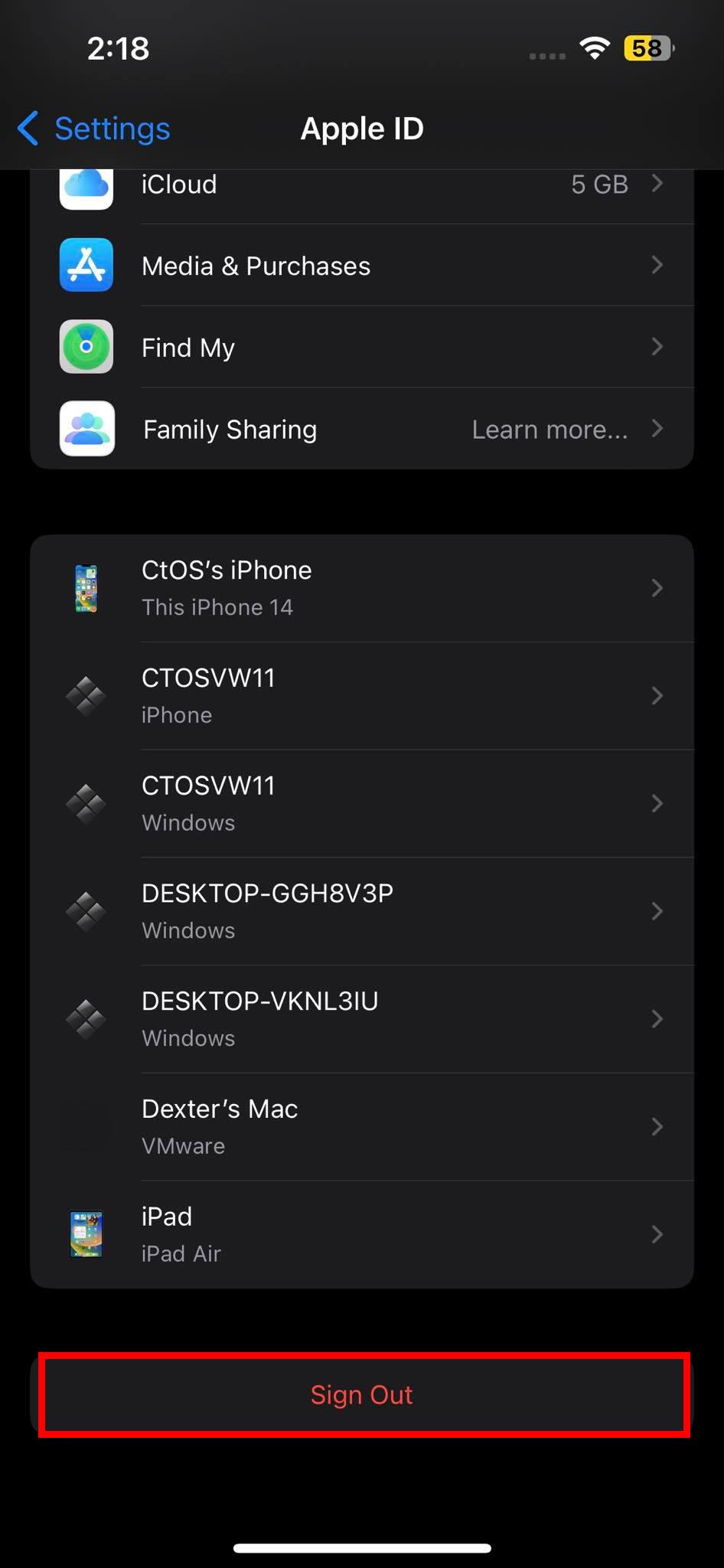
Dilni nga Apple ID tuaj nga Cilësimet
Duhet të rindizni me forcë pajisjen duke shtypur shpejt butonat e volumit lart e poshtë dhe më pas duke shtypur gjatë butonin anësor derisa të shihni një logo të Apple duke u ngarkuar. Lëshoni butonin anësor dhe prisni që pajisja të vijë në ekranin bazë. Tani, hapni Apple Music nga Biblioteka e aplikacioneve ose Ekrani bazë dhe shkoni te Biblioteka. Ju duhet të shihni të gjithë muzikën iTunes të blerë më parë.

Seksioni i Bibliotekës së Aplikacioneve të Muzikës Apple
Nëse Apple ID-ja e identifikuar nuk është ajo e duhura, dilni nga ajo ekzistuese nga Cilësimet > Apple ID > butoni Sign Out . Më pas, konfiguroni pajisjen nga e para duke përdorur Apple ID-në e duhur. Kjo gjithashtu duhet të zgjidhë problemin.
Shfaq blerjet e fshehura
Nëse keni fshehur blerjet në llogarinë tuaj iTunes në një pajisje Apple, kjo do të ndikojë edhe në pajisjet e tjera të sinkronizuara të Apple. Nuk do të shihni blerjet nga iTunes që janë të fshehura në bibliotekën e Apple Music në iPhone. Kështu, duhet të zbuloni përmbajtjen iTunes nga aplikacioni Apple Music në iPhone. Ja si u bë:
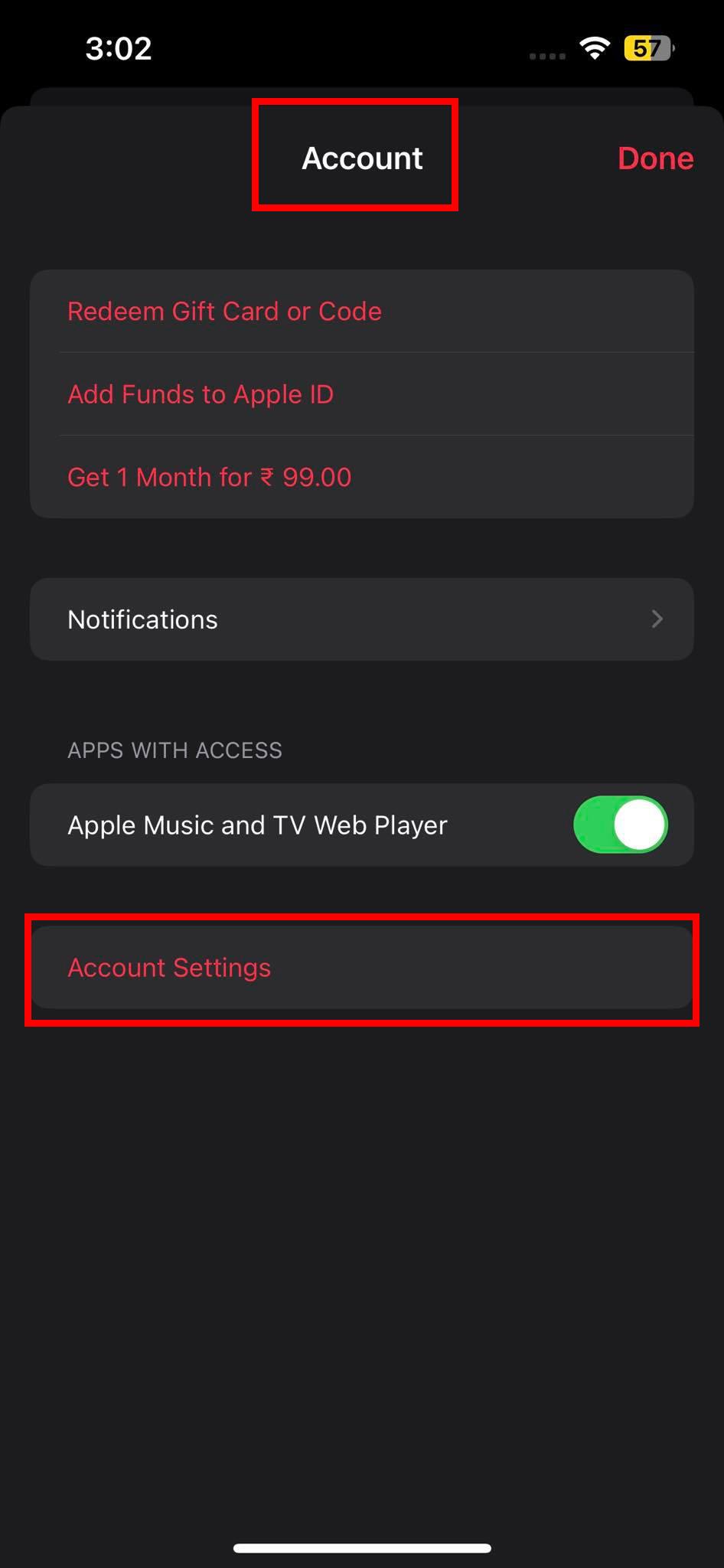
Opsioni i cilësimeve të llogarisë në llogarinë në aplikacionin Apple Music
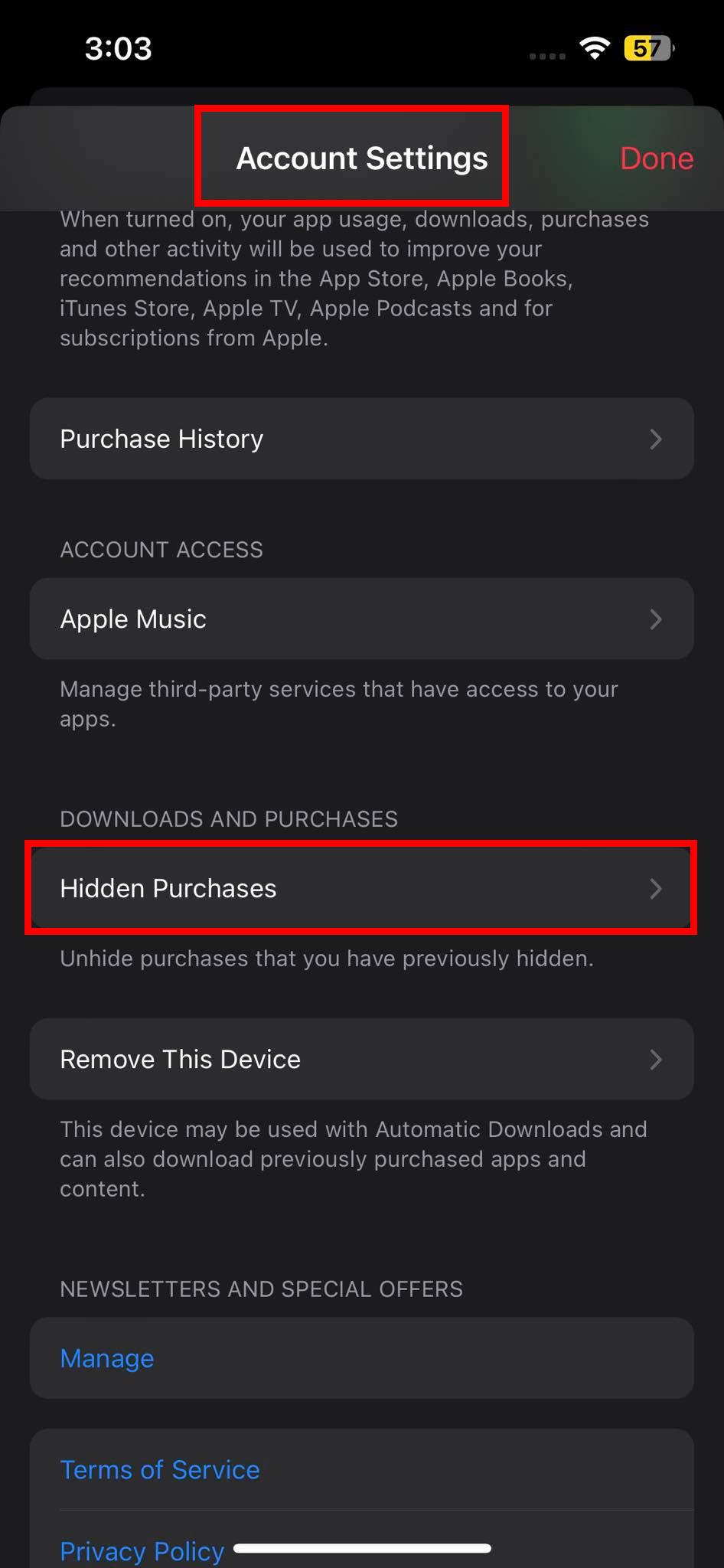
Si të gjeni blerjet e fshehura në aplikacionin iPhone Apple Music
Rivendosni blerjet duke përdorur iTunes
Nëse dy metodat e mësipërme nuk funksionojnë, ekziston një alternativë që mund të provoni në një PC Windows ose Mac (macOS Mojave ose më herët). Ky zgjidhje e problemeve përfshin përdorimin e aplikacionit iTunes në një PC ose Mac së bashku me një kabllo USB që erdhi me iPhone. Ja çfarë duhet të bëni:
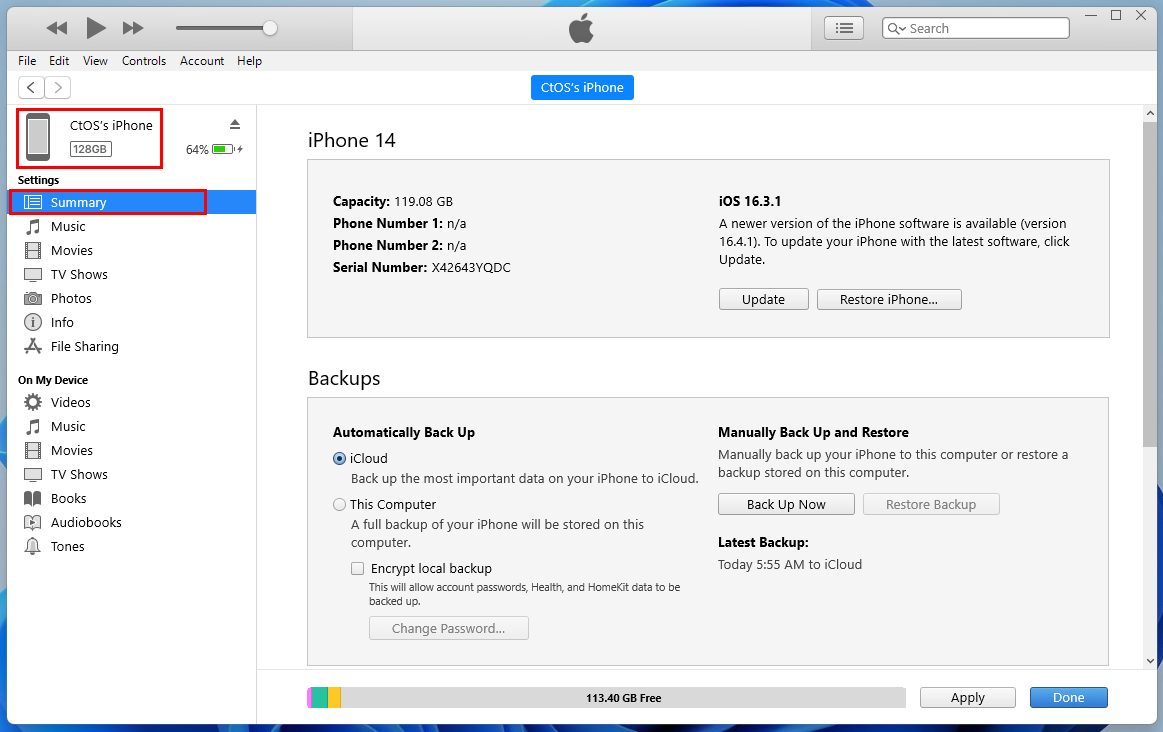
Faqja përmbledhëse e iPhone-ve në iTunes për Windows 11
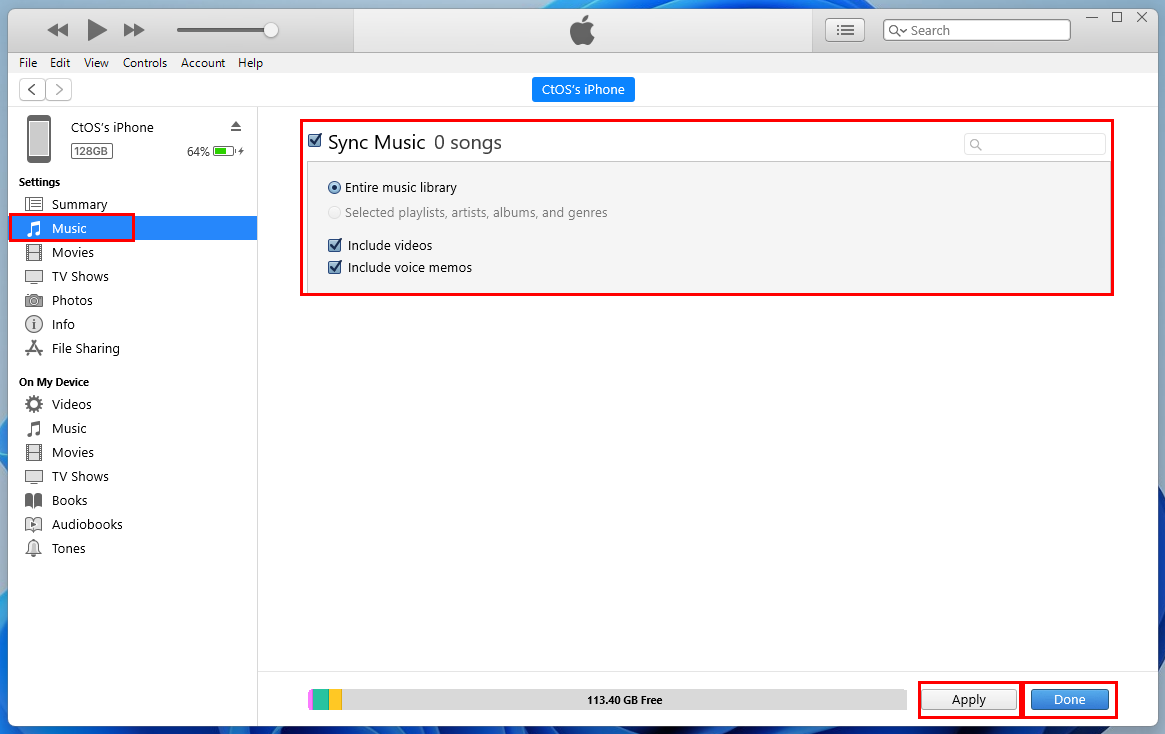
Faqja e rivendosjes së muzikës në iTunes për një iPhone të sinkronizuar në Windows 11
Perfekte! Ju keni rregulluar me sukses muzikën e blerë nga iTunes që nuk shfaqet në bibliotekë për problemin e iPhone.
Nëse jeni në një MacBook ose iMac që ekzekuton një sistem macOS Catalina ose version të mëvonshëm, mund të përdorni aplikacionin Finder për të kryer të gjitha hapat e mësipërm. Nuk ka nevojë të merrni aplikacionin iTunes në pajisjet më të fundit Mac.
Zgjidhje të tjera të vogla që ndihmojnë
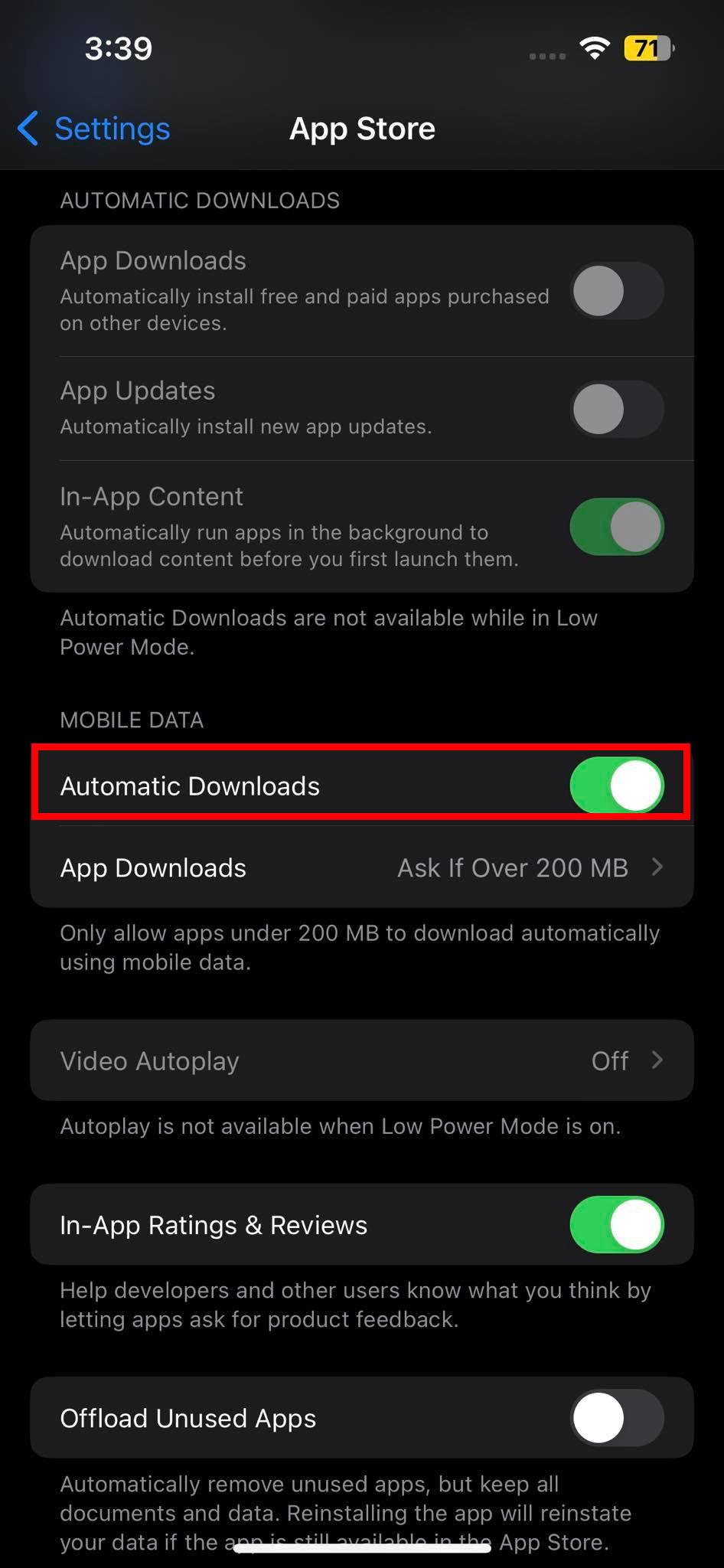
Shkarkimet automatike të App Store
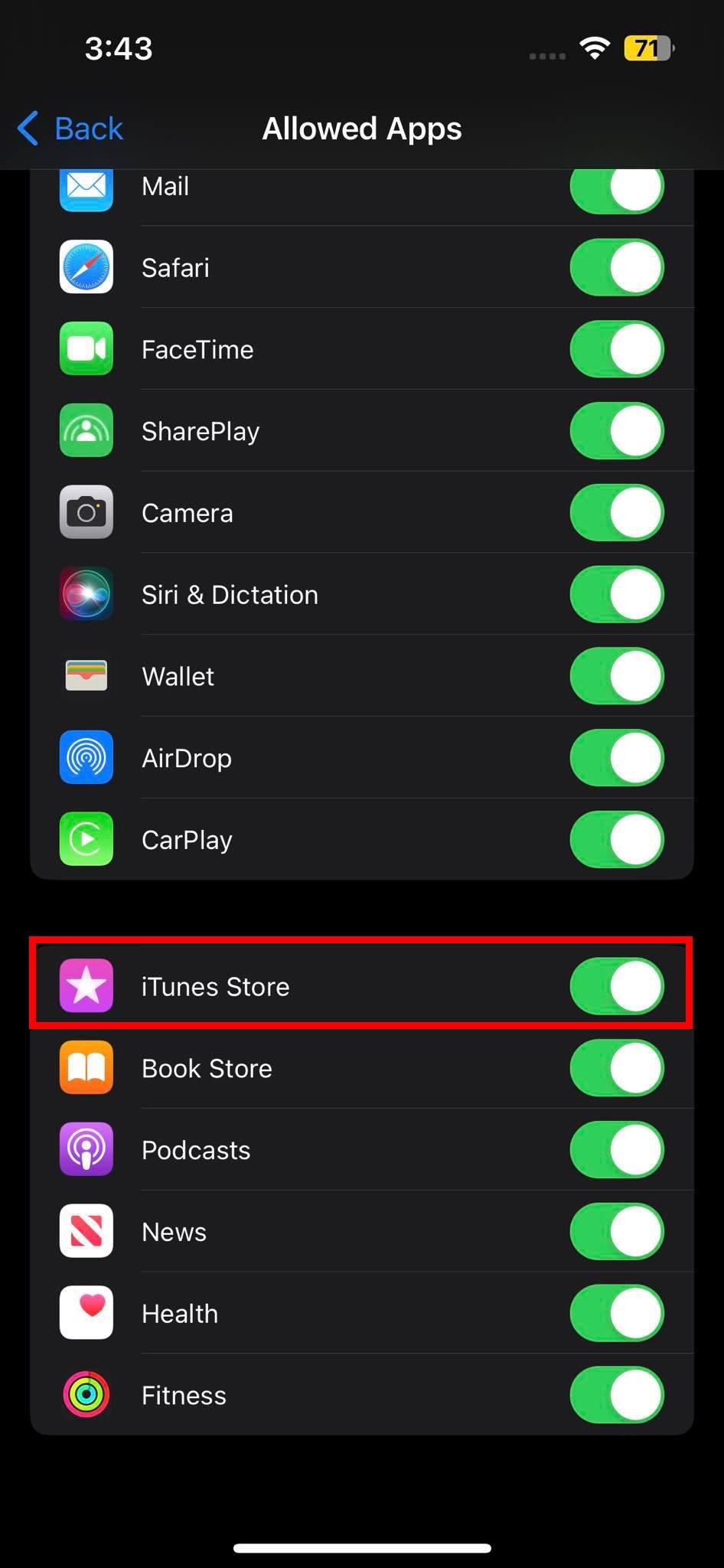
iTunes Lejohet
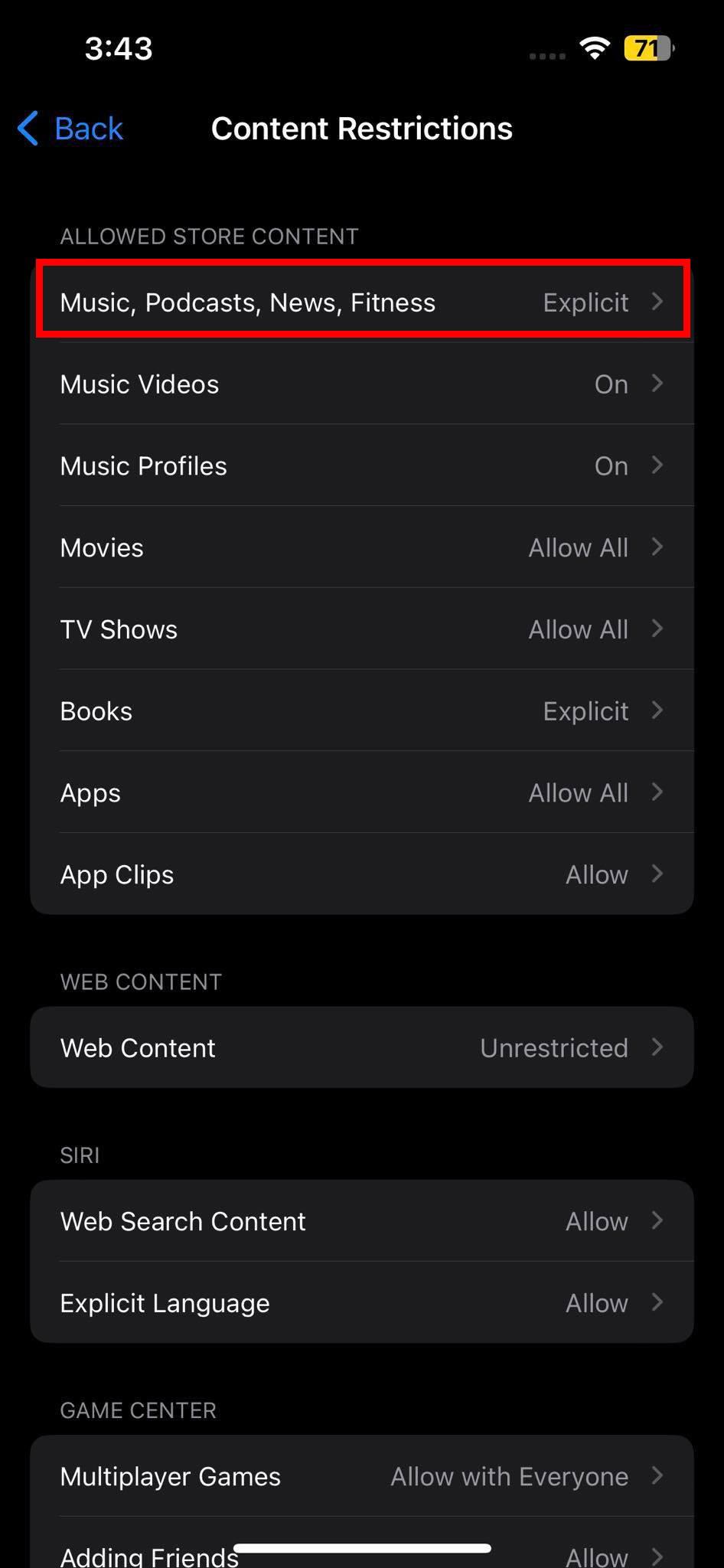
Kufizimet e përmbajtjes
konkluzioni
Shpresojmë, ndonjë nga idetë e mësipërme për zgjidhjen e problemeve duhet të rregullojë problemin "muzika e blerë nga iTunes që nuk shfaqet në bibliotekë në iPhone". Nëse dini ndonjë mënyrë më të mirë për të hequr qafe të njëjtën gjë, lini një koment më poshtë duke shpjeguar metodën. Gjithashtu, ndajeni artikullin me miqtë ose kolegët tuaj për t'i ndihmuar nëse ju pyesin se si të rregulloni muzikën e blerë nga iTunes që nuk shfaqet në bibliotekë në iPhone.
Më pas, Si të shkarkoni muzikë, filma dhe audiolibra të blerë më parë .
Po përpiqeni të fshini një faqe të zbrazët në Word? Në këtë udhëzues, ne do t
Kjo është një nga pyetjet më të mëdha që bëjnë përdoruesit, nëse mund të shohin kush e ka parë profilin e tyre në Instagram. Mësoni më shumë për mënyrat dhe mjetet që ndihmojnë në monitorimin e vizitorëve të profilit tuaj!
Mësimi për instalimin e një printeri në Windows 10, duke përfshirë printerët Wi-Fi dhe ata lokalë. Udhëzime hap pas hapi dhe zgjidhje për problemet e zakonshme.
Mësoni se si të zhbllokoni dikë në Facebook dhe Messenger lehtësisht me këtë udhëzues të detajuar. Ndiqni hapat e thjeshtë për të rifituar kontaktin me miqtë tuaj të bllokuar.
Dëshironi të fshini lejet e skaduara dhe të rregulloni portofolin e Apple? Ndiqni ndërsa unë shpjegoj në këtë artikull se si të hiqni artikujt nga Apple Wallet.
Pavarësisht nëse jeni i rritur apo i ri, mund t'i provoni këto aplikacione ngjyrosëse për të çliruar kreativitetin tuaj dhe për të qetësuar mendjen tuaj.
Ky udhëzues ju tregon se si të zgjidhni një problem me pajisjen tuaj Apple iPhone ose iPad që shfaq vendndodhjen e gabuar.
Shiko se si mund të aktivizosh dhe menaxhosh "Mos shqetëso" në iPad, në mënyrë që të përqendrohesh në atë që duhet të bësh. Këtu janë hapat që duhen ndjekur.
Shihni mënyra të ndryshme se si mund ta bëni tastierën tuaj iPad më të madhe pa një aplikacion të palës së tretë. Shihni gjithashtu se si ndryshon tastiera me një aplikacion.
A po përballeni me gabimin e iTunes që nuk zbulon iPhone ose iPad në kompjuterin tuaj Windows 11? Provoni këto metoda të provuara për të zgjidhur problemin tani!






